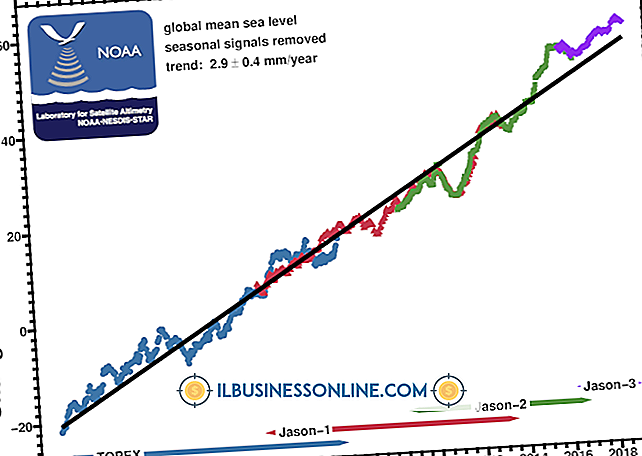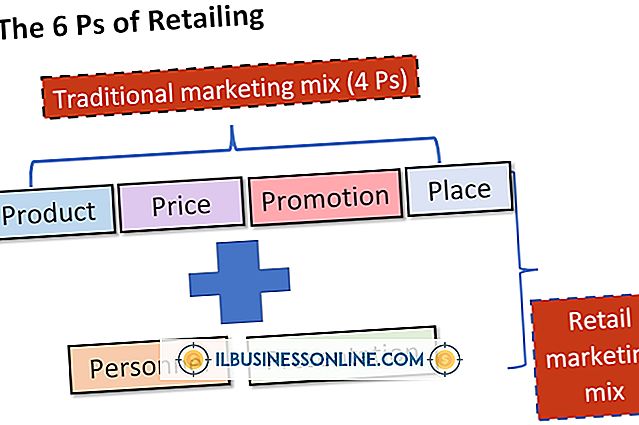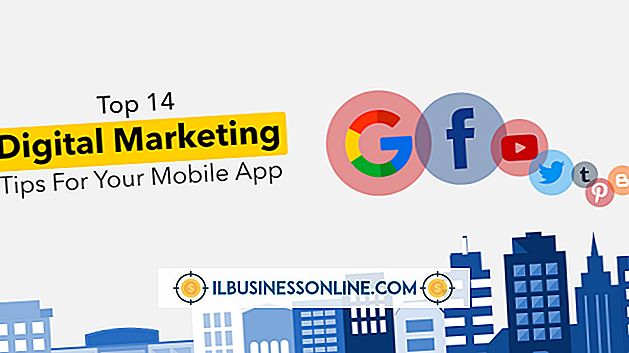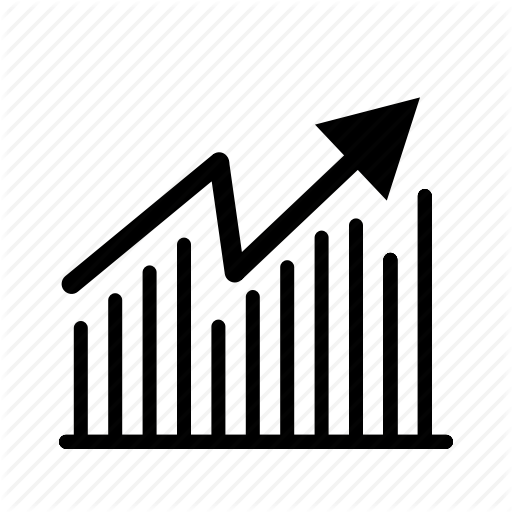मीडिया प्लेयर में वीडियो की गुणवत्ता कैसे बढ़ाएं

विंडोज मीडिया प्लेयर आपके वीडियो प्रस्तुतियों की गुणवत्ता को बढ़ाने के लिए नियंत्रण प्रदान करता है। ये अल्पज्ञात नियंत्रण ह्यू, संतृप्ति, चमक और कंट्रास्ट के लिए अलग समायोजन प्रदान करते हैं। एडजस्ट करने वाले ह्यू वीडियो के समग्र रंग योजना को प्रभावित करते हैं। संतृप्ति प्रत्येक रंग की तीव्रता को समायोजित करती है। चमक सफेद या काले रंग में कितना शामिल है, यह बदलकर प्रदर्शित वीडियो को मंद या उज्ज्वल करता है। कॉन्ट्रास्ट हल्के और गहरे रंगों के बीच अंतर को बदल देता है।
1।
विंडोज मीडिया प्लेयर मीडिया लाइब्रेरी के नीचे दाईं ओर स्थित "स्विच टू नाउ प्लेइंग" बटन पर क्लिक करें, या इसे देखने के लिए वीडियो पर डबल-क्लिक करें। यदि आप पहले से ही नो प्लेइंग मोड में हैं, तो इस चरण को छोड़ दें।
2।
वीडियो पर कहीं भी राइट-क्लिक करें, "एन्हांसमेंट" पर क्लिक करें और "वीडियो सेटिंग्स" चुनें।
3।
वीडियो की गुणवत्ता को समायोजित करने के लिए "ह्यू, " "संतृप्ति, " "चमक" या "कंट्रास्ट" स्लाइडर्स पर क्लिक करें और खींचें। किसी भी स्लाइडर को दाईं ओर ले जाने से उसका मूल्य बढ़ जाता है; इसे बाईं ओर ले जाने से इसका मूल्य घट जाता है। जैसा कि आप समायोजन करते हैं, वीडियो स्वचालित रूप से आपको समायोजित करने में मदद करता है ताकि आप उचित स्तर तय कर सकें।
4।
यदि आप सेटिंग्स को उनके डिफ़ॉल्ट मानों पर लौटना चाहते हैं तो "रीसेट" पर क्लिक करें।
5।
नियंत्रणों से बाहर निकलने के लिए वीडियो सेटिंग्स विंडो के शीर्ष दाईं ओर "X" पर क्लिक करें।
टिप
- यदि यह आपके वीडियो के दृश्य को बाधित कर रहा है, तो आप वीडियो सेटिंग्स विंडो को क्लिक और खींच सकते हैं।
चेतावनी
- इस आलेख में दी गई जानकारी विंडोज मीडिया प्लेयर 12 पर लागू होती है। यह अन्य संस्करणों या उत्पादों के साथ थोड़ा या काफी भिन्न हो सकती है।